如何編輯 Instagram 亮點和封面
通過最近的更新,Instagram 不僅增加了以下功能 存檔故事 但也讓您有機會在您的個人資料中顯示它們 突出 特徵。 存檔可讓您自動保存您的故事,例如 Snapchat 上的回憶。 但是突出顯示功能是非常獨特的。 它允許您將您喜歡的照片和視頻從您的故事發佈到您的個人資料,從而使它們持續更長時間。 那些用戶 投入大量資源來創作他們的故事 就會知道這個功能的重要性。 把所有的努力都放在只持續 24 小時的照片和視頻上是很痛苦的,不是嗎? 不再是,Highlight 出現在畫面中。 以下是如何使用最新選項在您的個人資料中突出顯示 Instagram 故事。
我們還介紹瞭如何 編輯亮點及其封面 在本指南的 Instagram 上。
該功能在 Instagram 上可用 版本25.0 因此,請確保您的 Android 或 iPhone 上有此版本或最新版本。 更新應用程序後,請執行以下步驟。
內容
亮點:將 Instagram 故事放在個人資料下方的個人資料中
有兩種方法可以突出顯示故事 – 一種是在您的故事部分查看您的故事,另一種是從存檔中。
方法 1:突出您的故事部分
如果您有一個活躍的故事,您可以使用此方法。
- 打開 Instagram 應用程序並點擊 你的故事頭像(您) 在提要的頂部。
- 這樣,您將看到上傳到您的故事中的照片和視頻。 快進或快退 獲得所需的照片/視頻。
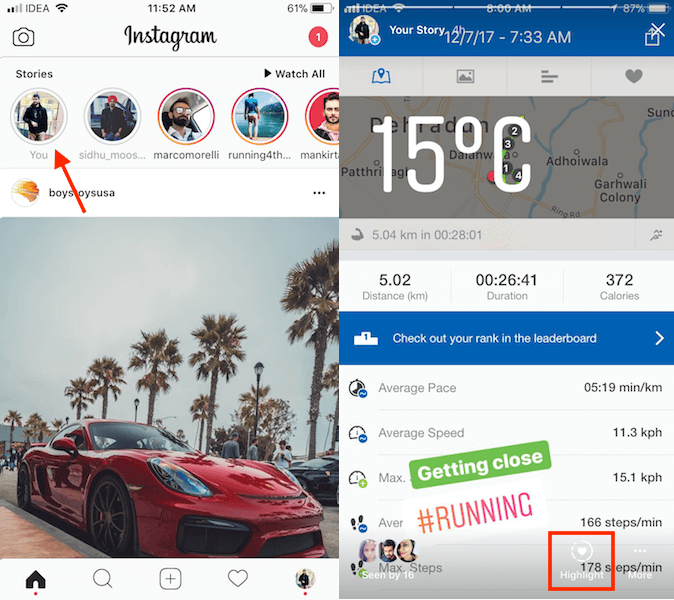
- 進入您希望在個人資料屏幕上顯示的最喜歡的故事後,點擊 突出 在底部的左側 更多.
- 接下來,選擇 全新. 在這裡,您可以為您的亮點命名。 將其視為存儲所有相關故事的集合/專輯。 您可以創建多個精彩集錦。 提供相關名稱和封面後,點擊 加入. 如果您之前已經創建了相關的精彩集錦,請選擇它。
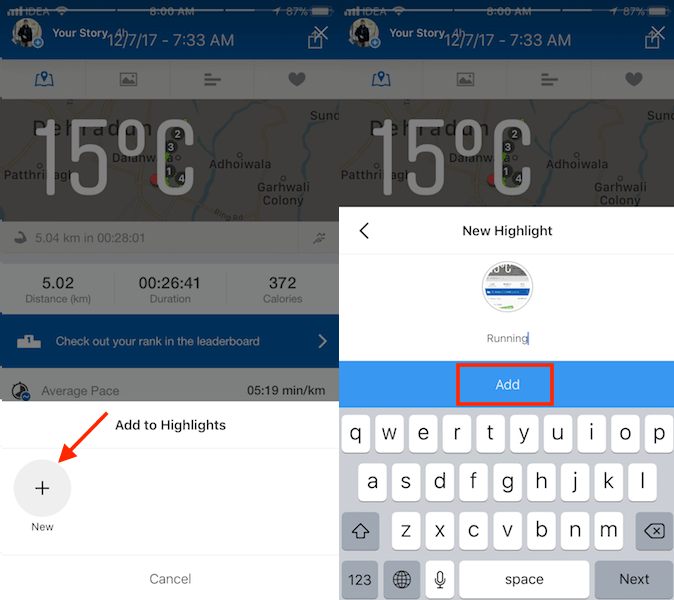
這就是在您的個人資料中突出顯示故事所需的全部內容。 同樣,如果需要,您可以突出顯示其他照片/視頻。 突出顯示的故事將保留在您的個人資料中,直到手動刪除。
方法 2:添加故事以從存檔中突出顯示
如果您已為您的故事啟用存檔,那麼此方法將適用於您。
有 2 種方法可以將故事添加到存檔中的突出顯示。
方式1
- 打開 Instagram 應用程序並通過點擊導航到您的個人資料屏幕 個人資料圖標 在右下角。
- 在您的個人資料中,您將在下方看到一個新部分 生物. 它不過是亮點。 輕按 新(+).
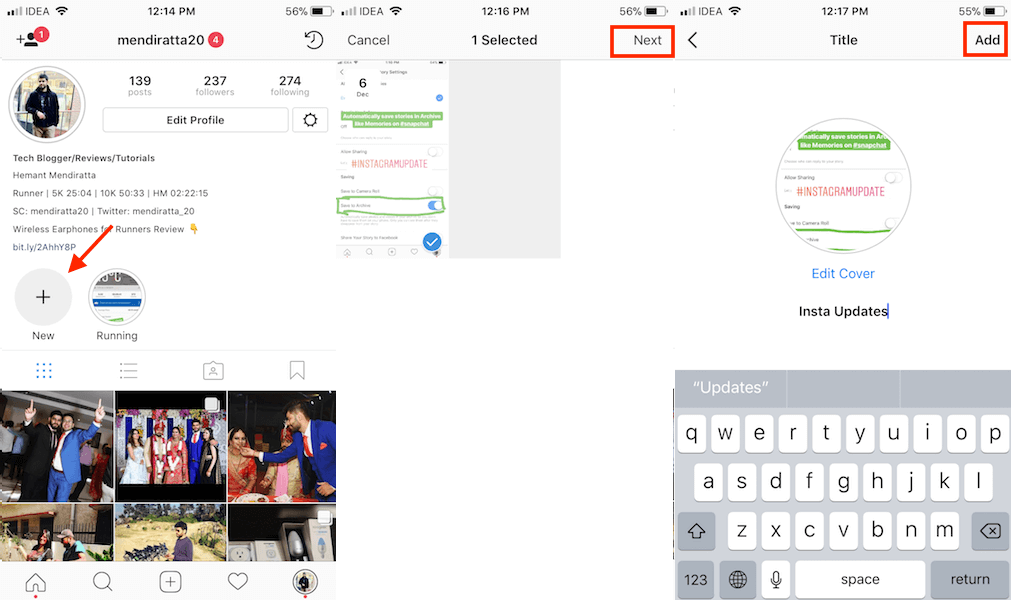
- 這將帶您進入存檔的故事。 選擇您希望添加到您的個人資料中的一個作為突出顯示,然後點擊 下一頁
在右上角。 - 因為它是一個新的 Highlight 集合,所以給它一個名字並點擊 加入 在右上角。
方式2
- 在您的個人資料屏幕上,點擊 計時器圖標 在右上角轉到存檔的故事。
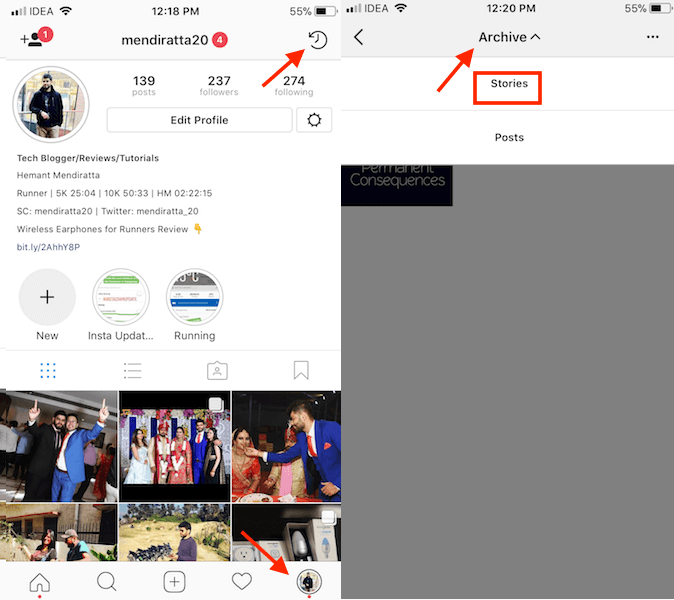
- 現在,通過點擊標記為的下拉菜單切換到故事存檔 檔案 在頂部並選擇 他們的故事.
- 在這裡,您有兩個選項,要么點擊 3點 在右上角並選擇 創建亮點 或選擇所需的照片/視頻並點擊 突出 在查看時位於底部。 如果您希望將故事添加到現有的亮點中,那麼您應該採用第二種方法。
- 如果你選擇了 第一個選擇 然後在下一步選擇所需的照片/視頻以添加到亮點並點擊 下一頁
在右上角。 之後為突出顯示命名並點擊 加入.
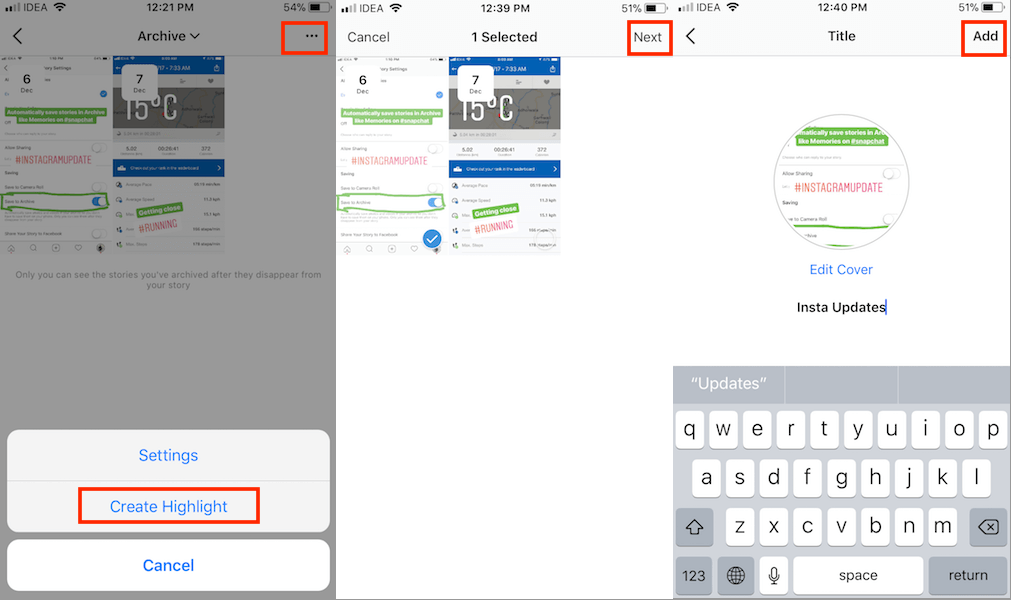
- 如果您選擇第二個選項,請選擇現有集合或創建新集合以添加所選照片/視頻,例如 方法1.
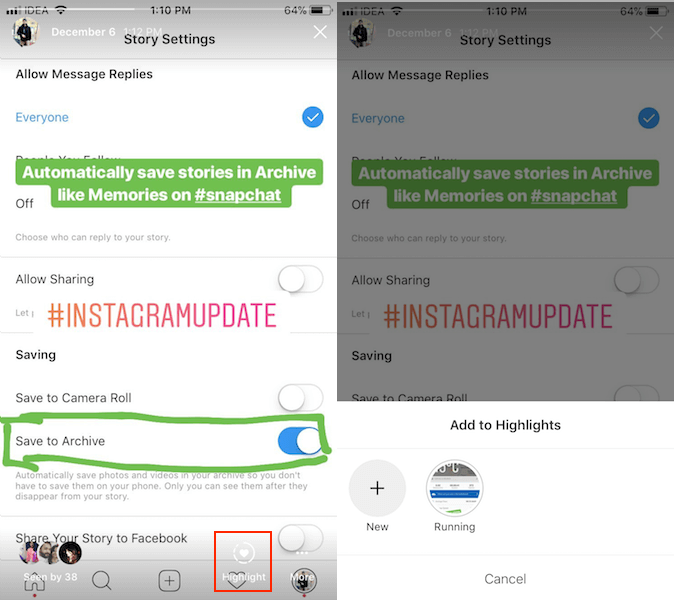
使用所有這些方法,可以在您的個人資料中添加故事亮點。 要驗證您是否可以前往您的個人資料屏幕並在個人簡介下方,您應該會看到添加的亮點。
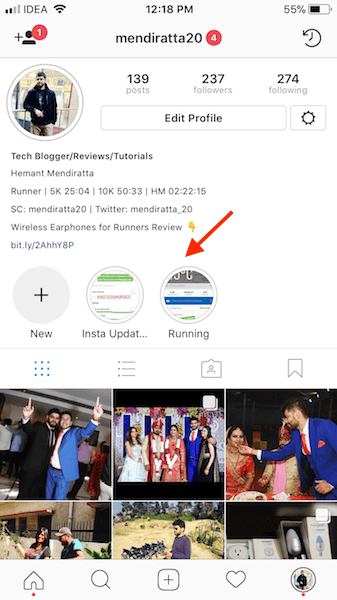
您的所有關注者都將能夠在您的個人資料中看到您的亮點。
您始終可以使用編輯選項對創建的高光進行更改。
編輯 Instagram 故事亮點
我們假設您已經創建了 突出收藏. 如果您還沒有通過上述步驟創建所需的內容。 擁有它們後,繼續進行以編輯它們。
1. 啟動 Instagram 應用程序並通過點擊右下角的個人資料圖標轉到您的個人資料。
2. 現在,有兩種方法可以解決。
- 點擊您要編輯的故事亮點。
- 輕按 更多… 在右下角並選擇 編輯亮點. 如果您想從亮點中刪除特定照片/視頻,請確保您轉到該媒體。 在那裡,點擊 更多… 並選擇 從突出顯示中刪除. 選擇確認 刪除照片/視頻.
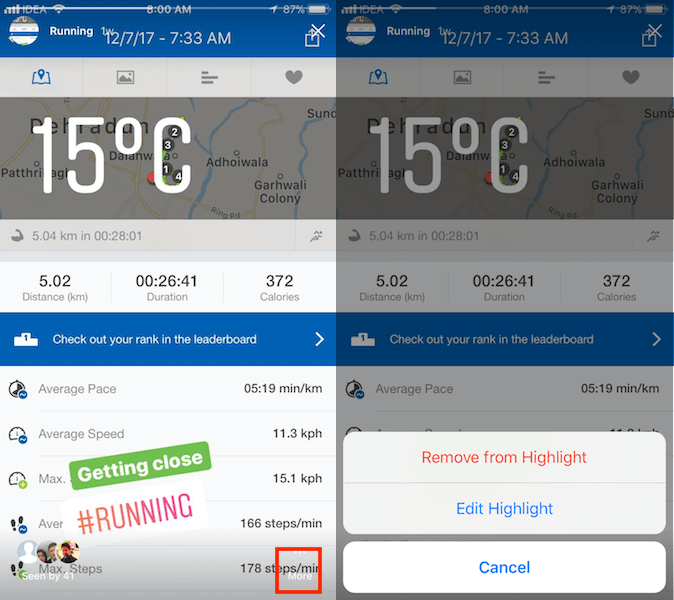
OR
- 長按您個人資料上所需的亮點。 幾秒鐘後,您將在底部看到一個菜單。
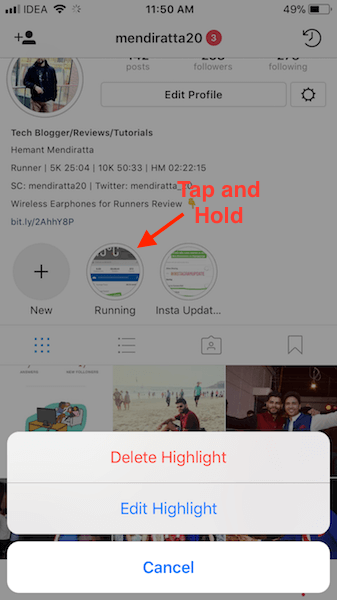
- 選擇 編輯亮點. 如前所述,您還可以一次刪除完整的突出顯示。 為此,請選擇 刪除亮點。 龍頭 刪除 確認。
3. 當你在 編輯亮點 屏幕,你可以 取消選中多張照片/視頻 為了將它們從突出顯示中刪除。 如果這就是您想做的全部,請點擊 完成 保存更改。 但是,如果您還想添加新內容,請選擇 檔案 標籤。
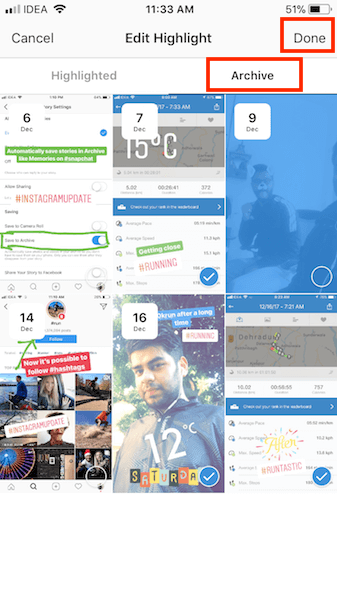
4.接下來,您可以選擇要添加到亮點的照片/視頻,然後選擇 完成 在右上角。
這將完成這項工作。 同樣,您可以編輯其他 Instagram 故事亮點。 您甚至可以選擇添加 蓋 從編輯屏幕突出顯示。 就是這樣。
在 Instagram 上編輯高光封面
第一步
- 長按想要的 突出 一旦你打開你的主要個人資料。 在幾分之一秒內,您將看到新菜單。
- 點擊 編輯亮點. 它將打開編輯選項。
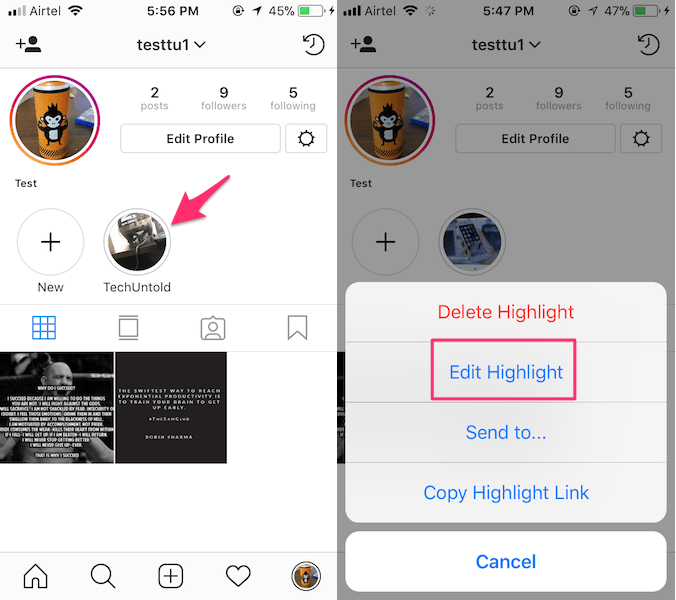
OR
- 點擊所需的 突出 查看它。
- 查看精彩片段中的故事時,點擊 更多 (3 個點)並選擇 編輯亮點.
第二步
接下來,點按 編輯封面 出現在頂部。
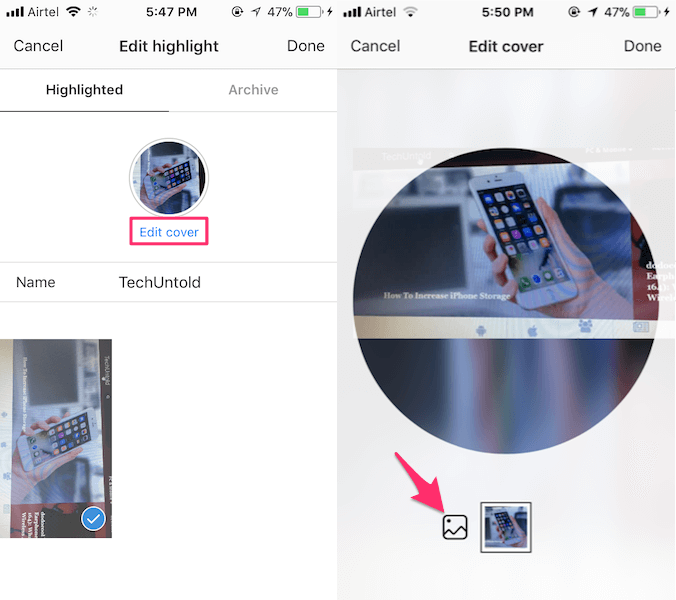
第三步
現在,點擊 相簿 圖標以從圖庫或相機膠卷中選擇圖像,使其成為您的亮點的封面。
第四步
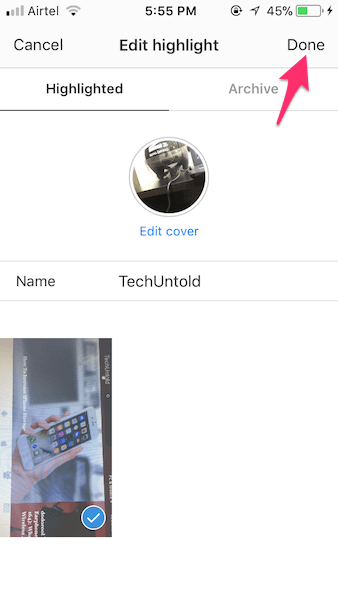
最後,點擊 完成 返回主配置文件。 現在你的封面看起來就像你想要的那樣。
備註: 創建時 新亮點 在查看活動故事時,您將無法選擇編輯封面。 為了克服這個問題,您可以從個人資料上的 +(新)選項或故事存檔中創建新的亮點,以便您可以在創建新的亮點時編輯封面。
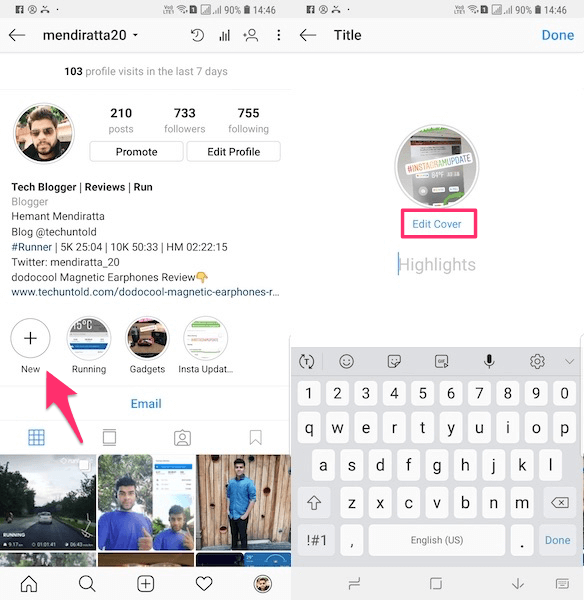
使用隨機的高光封面會讓你的個人資料看起來很業餘,如果你打算在 Instagram 上建立你的個人品牌或業務,這當然不好。 在 Instagram 上編輯亮點封面是一項非常有吸引力的功能,它可以讓您的個人資料看起來很專業。 也許,它會增加您個人資料上的印象甚至關注者。 所以,不要再等了,讓您的個人資料在人群中脫穎而出。
包裹
Highlight 可以讓您的故事出現在您的個人資料中,同時讓它們有機會持續超過 24 小時。 突出顯示的編輯選項使您可以不斷地在個人資料中保留更新和相關的內容。 如果您發現這篇文章有用,請不要忘記與其他 Instagram 用戶分享。 如果您遇到任何問題,請發表評論並告訴我們。